Содержание:
Вариант 1: Десктопная версия
Просмотр вложений в сообщениях Discord возможен несколькими разными методами. Выбор зависит непосредственно от целей пользователя и того, какую именно информацию он хочет получить. Иногда бывает проще открыть канал, отыскать там сообщение и ознакомиться со всей представленной информацией. В других случаях куда проще найти все медиа и вложения на сервере, чтобы быстро проанализировать их и выбрать то, что интересует юзера в конкретный момент. Поэтому давайте остановимся на этой теме более детально и рассмотрим каждый из доступных способов.
Способ 1: Стандартный просмотр сообщений
Все вложения всегда отображаются при просмотре сообщений на канале. Пользователь может загружать прикрепленные файлы, открывать изображения или слушать голосовые сообщения. Если текст был отправлен ботом или переслан с другого канала, он тоже считается вложением, но никаким образом не скрывается и всегда доступен для чтения.
- Если речь идет о прикрепленных картинках, то они могут быть скрыты под спойлер. В таком случае понадобится нажать по каждой из них левой кнопкой мыши, чтобы просмотреть. Конечно, если только в настройках не был указан параметр автоматического раскрытия спойлеров.
- Для раскрытия изображений на весь экран по ним нужно еще раз кликнуть левой кнопкой мыши.
- Они будут показаны в полный размер, а также появятся стрелки для переключения между вложениями, если в рамках одного сообщения их несколько. Чтобы открыть картинку еще больше или использовать инструменты масштабирования, нажмите по «Открыть в браузере».
- Картинка появится в новой вкладке установленного по умолчанию браузера. Вы можете сохранить ее, копировать ссылку или масштабировать для более удобного просмотра.
- Что касается взаимодействия с вложениями, то доступно это через контекстное меню. Прямо в Дискорде можно скопировать изображение или сохранить его себе на компьютер в виде файла.
- Если речь идет о различных документах и файлах, которые не имеют режима предпросмотра, то для них появится кнопка скачивания сразу, как только вы наведете курсор на сам файл.
- При ее нажатии все равно произойдет переход в браузер, после чего файл будет загружен на ваш ПК и окажется доступен для просмотра, если у вас есть программа, поддерживающая такой тип объектов.
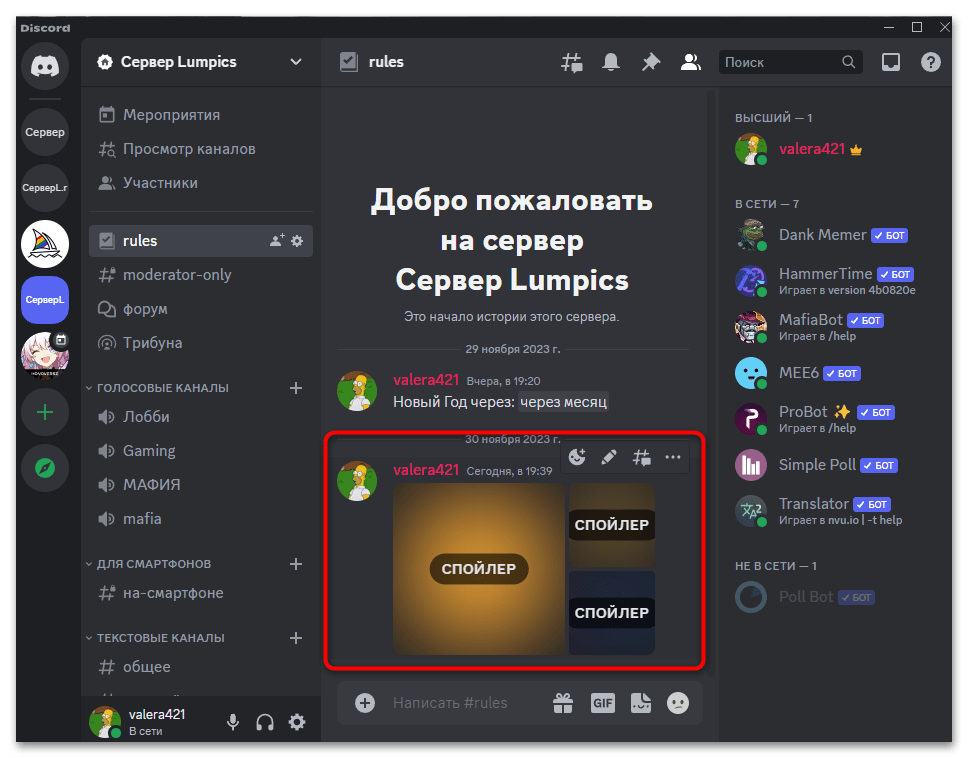
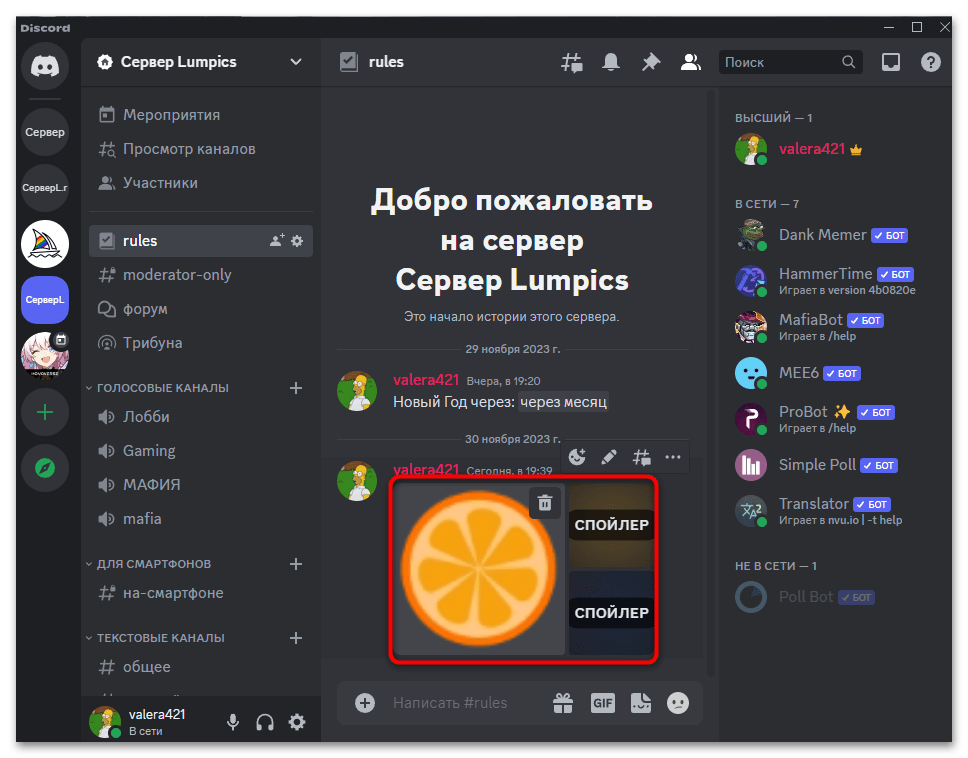
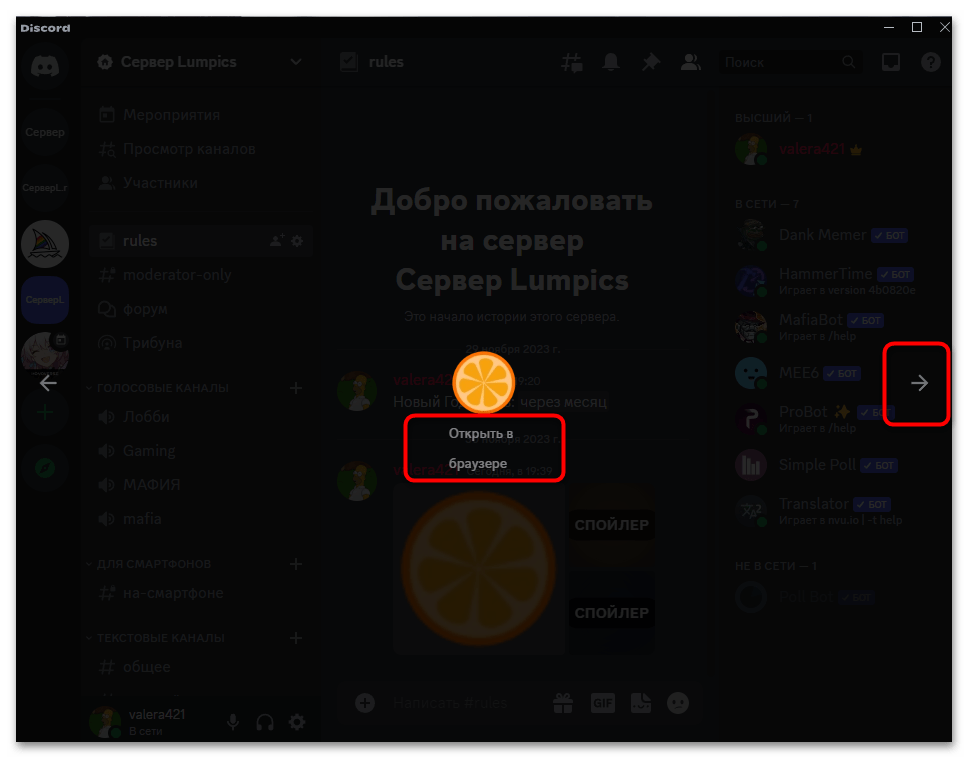


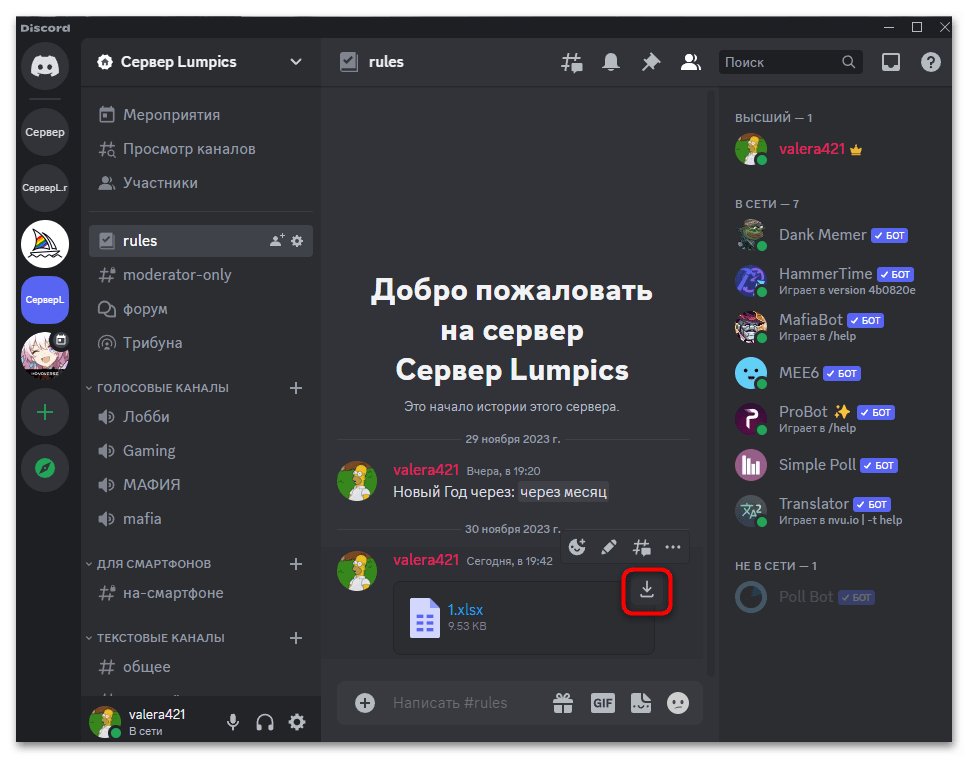
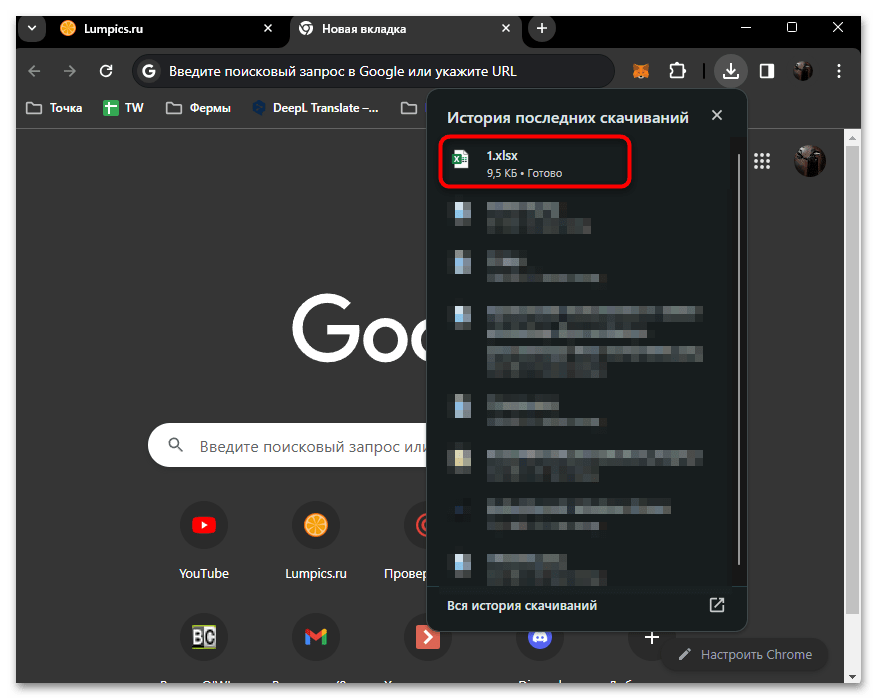
Способ 2: Просмотр вложений через почту
Не все пользователи знают о существовании раздела с почтой в Discord. Он предназначен для просмотра уведомлений и упоминаний. Конечно, там будут отображаться и вложения, поэтому данный метод тоже имеет место, особенно когда речь идет о необходимости быстро просмотреть все недавние события, не пропустив при этом ни одно вложение.
- Для открытия почты нажмите по соответствующему значку справа вверху.
- Переключайтесь между вкладками «Для вас», «Непрочитанные» и «Упоминания», чтобы фильтровать различные сообщения на каналах серверов.
- Начните ознакомление со списком сообщений. Если где-то увидите вложение, то можете скачать сам файл, прочитать текст или кликнуть по картинке для ее открытия в полный размер.
- Изображение открывается точно так же, как это происходит и при просмотре через сообщения. Его тоже можно открыть через браузер, если понадобится скопировать ссылку или использовать масштабирование.

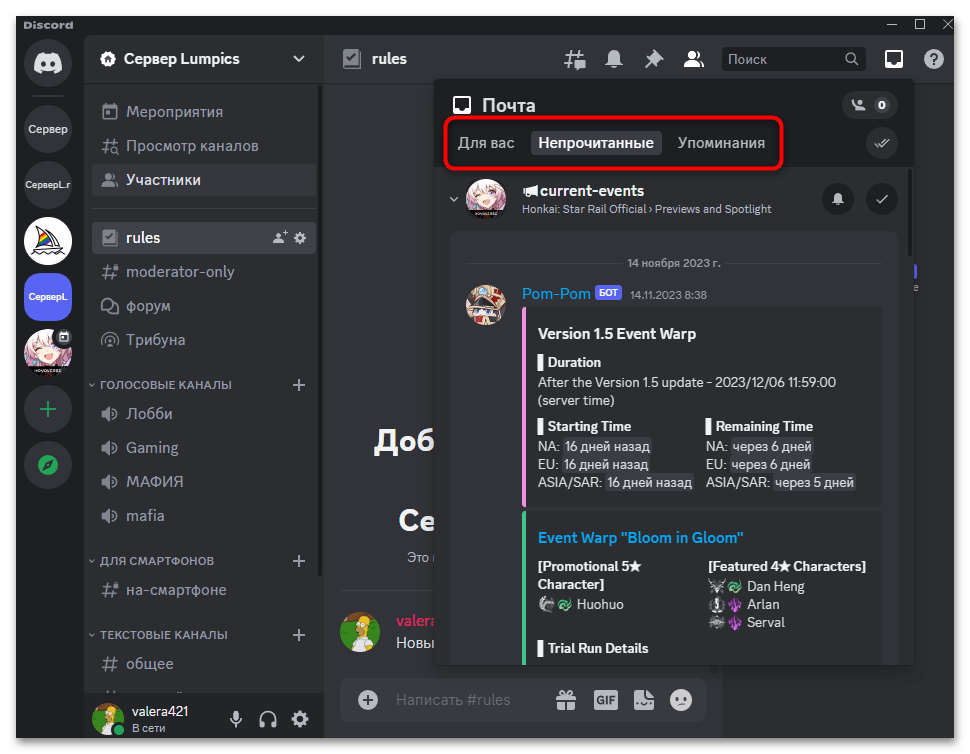
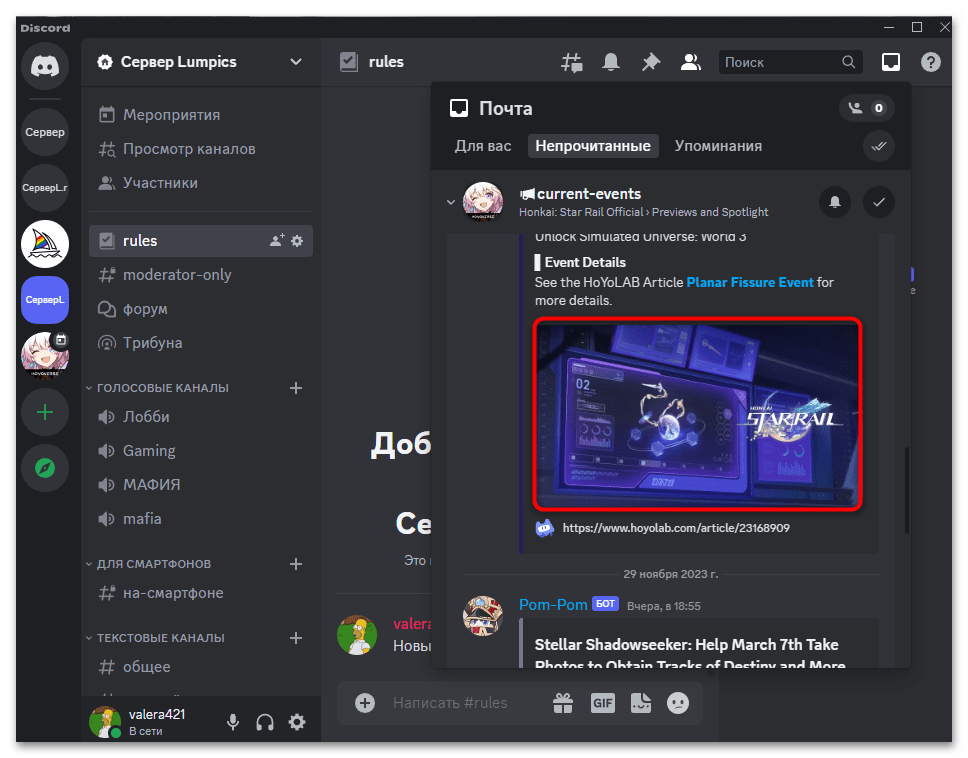

Способ 3: Поиск по вложениям
Лучшим методом просмотра вложений в Discord в ситуации, когда требуется просмотреть исключительно их, можно считать функцию поиска. Она поддерживает сортировку и фильтрацию, что позволяет сделать видимыми только сообщения с вложениями, изображениями или файлами. Давайте более детально разберемся с тем, как работает эта функция в десктопной версии.
- Для начала понадобится выбрать один из серверов или даже конкретный канал. После этого сверху активируйте курсор в поле «Поиск», чтобы отобразить дополнительные настройки фильтров.
- Параметры поиска предлагают целый ряд опций, среди которых именно сейчас нас интересует «имеет». После двоеточия вы видите те варианты, которые предлагаются именно для этого фильтра.
- После его выбора как раз можно отметить один из таких вариантов, чтобы найти вложение, файл, видео, изображение, аудио или стикер.
- Как только такой фильтр будет применен, на экране отобразятся исключительно подходящие для вас сообщения, которые как раз и имеют вложения. С ними можно ознакомиться или сразу перейти в беседу, чтобы узнать контекст отправки данной информации.
- Отметим, что одновременно можно применять сразу несколько фильтров, чтобы просматривать не просто одни вложения, а еще и прикрепленные файлы, если такие присутствуют.
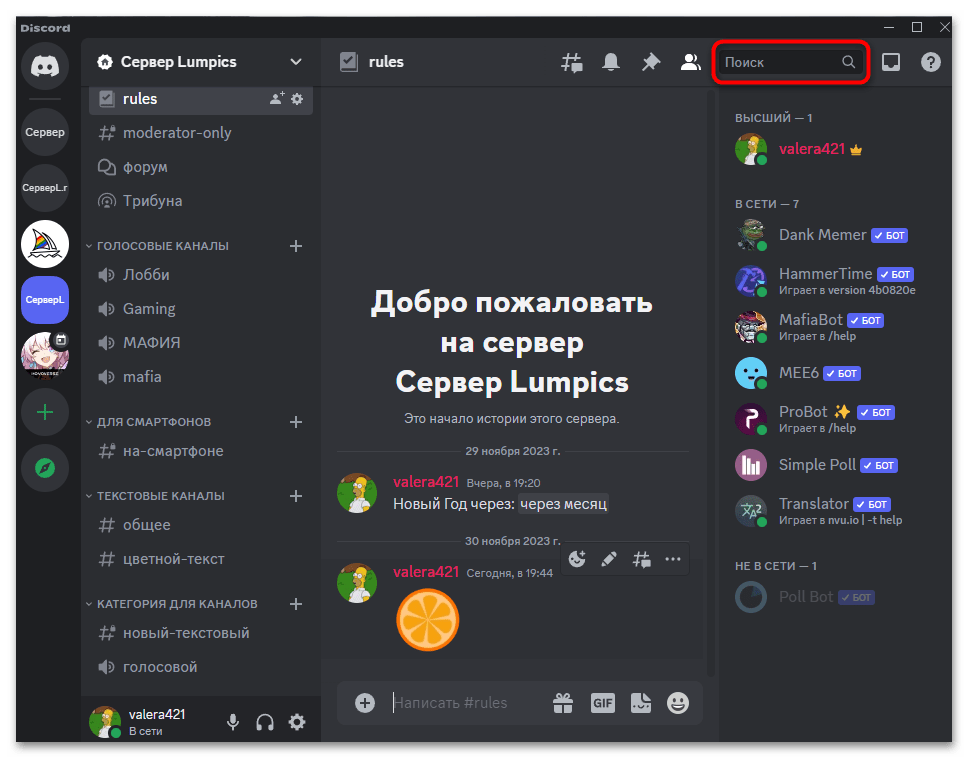

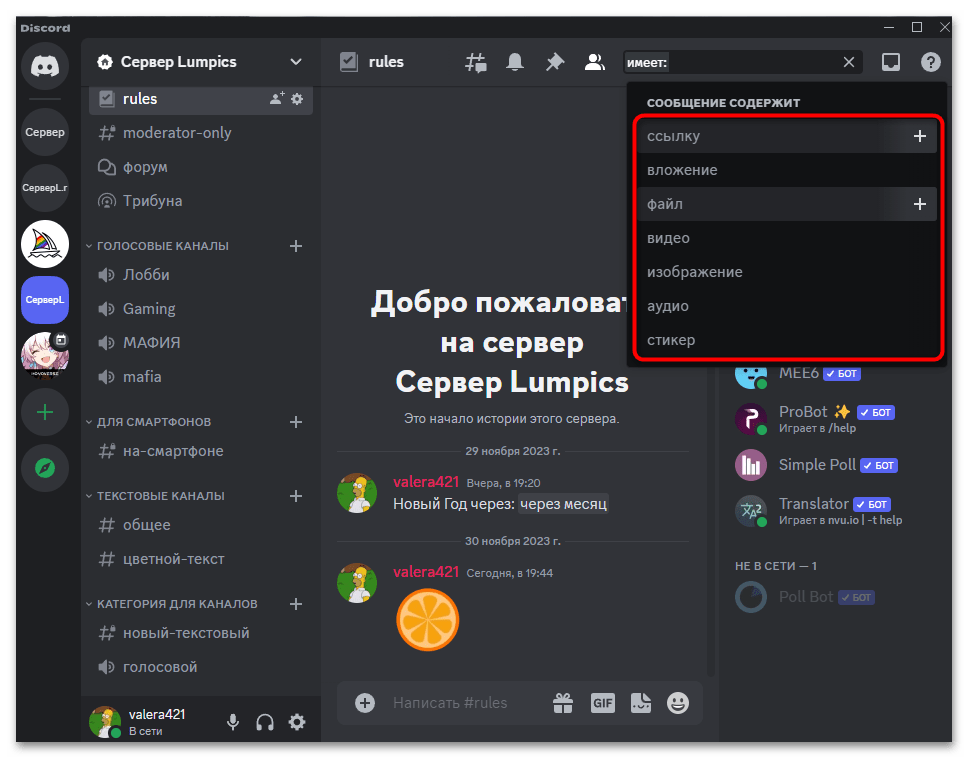
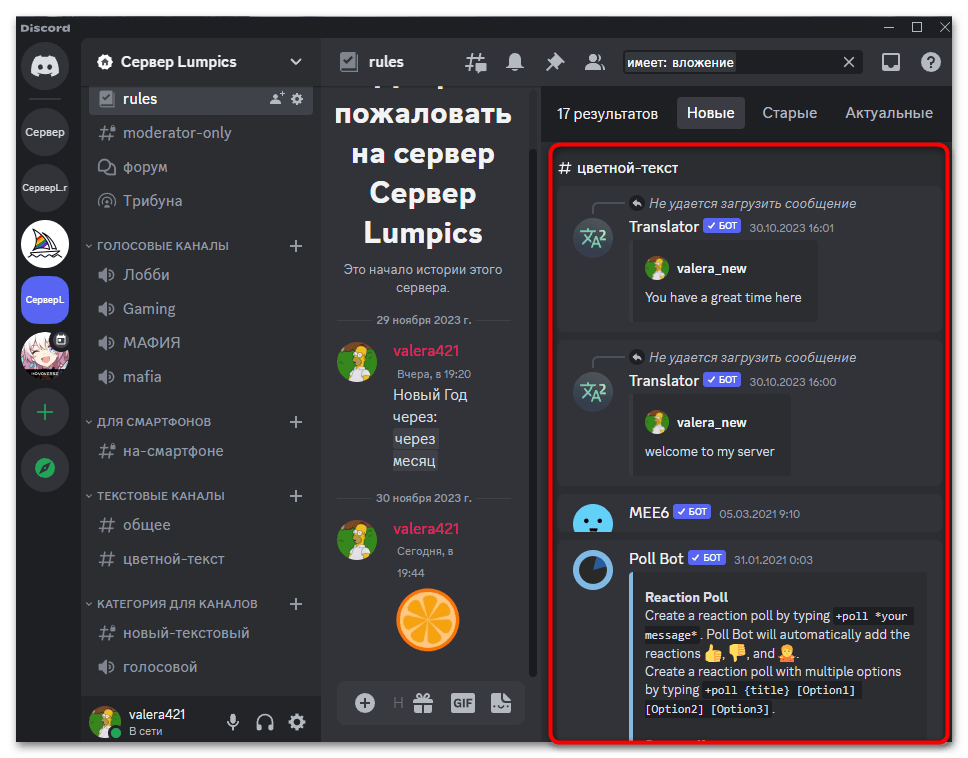
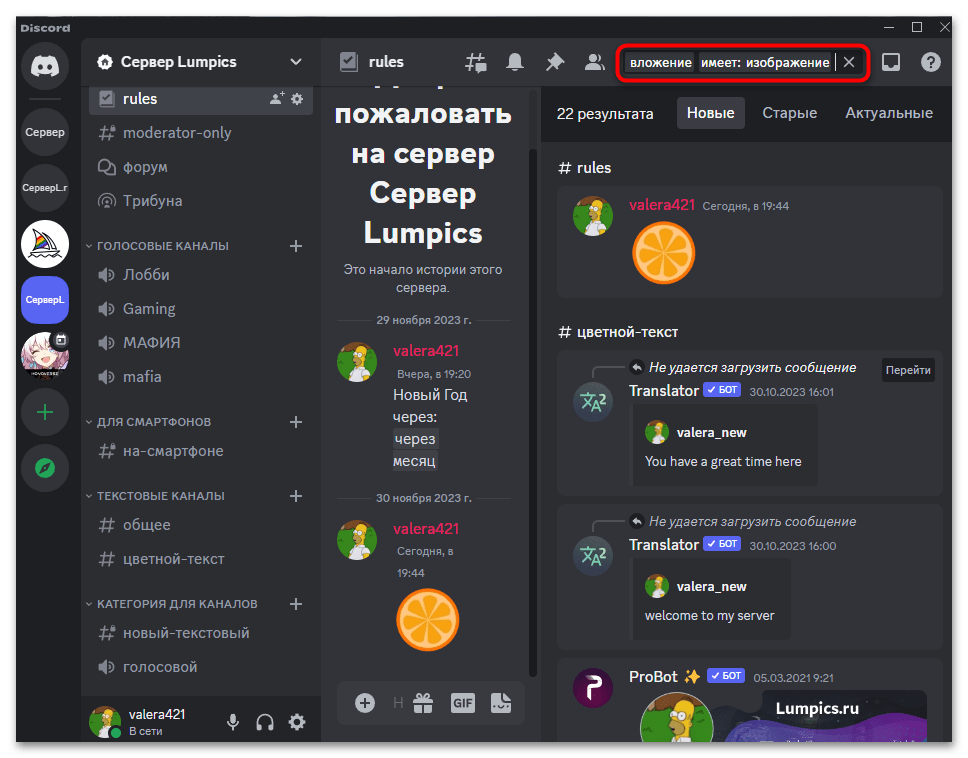
Вариант 2: Мобильное приложение
Просмотр вложений через мобильное приложение Discord практически не отличается от того, как это реализовано в клиенте на компьютере. Однако разница наблюдается в самом интерфейсе и в отсутствии некоторых функций. Поэтому мы отдельно рекомендуем ознакомиться со следующими методами тем пользователям, кто использует мессенджер на своем смартфоне или планшете.
Способ 1: Стандартный просмотр сообщений
Нет никаких ограничений на просмотр вложений в сообщениях при стандартном их чтении. Вы точно так же можете открывать картинки на весь экран, скачивать их на свое устройство или загружать файлы для просмотра через поддерживаемые приложения. Все это осуществляется непосредственно в Discord и не требует переключения на браузер.
- Тапните по изображению, если оно находится под спойлером. Так вы сделаете его видимым, и следующее нажатие по нему откроет картинку в полный размер.
- Просматривайте ее, переключайтесь между другими вложениями и ставьте реакции прямо через это средство, если возникнет такая необходимость. Для открытия дополнительного меню действий используйте кнопку с тремя точками справа вверху.
- Выберите «Сохранить», если хотите скачать картинку на свое устройство, можете скопировать на него ссылку, открыть через браузер или перейти к сообщению, где это изображение является вложением.
- Что касается других файлов, то они открываются только после предварительного скачивания на устройство, для чего рядом с каждым таким объектом присутствует кнопка загрузки.
- После нажатия по ней статус загрузки будет показан на панели уведомлений. По завершении скачивания просто нажмите на файл, чтобы открыть его.
- Выберите программу для просмотра и переходите к ознакомлению с содержимым. К сожалению, если файл не поддерживается на устройстве или нет подходящего приложения, просмотреть его с телефона не получится.
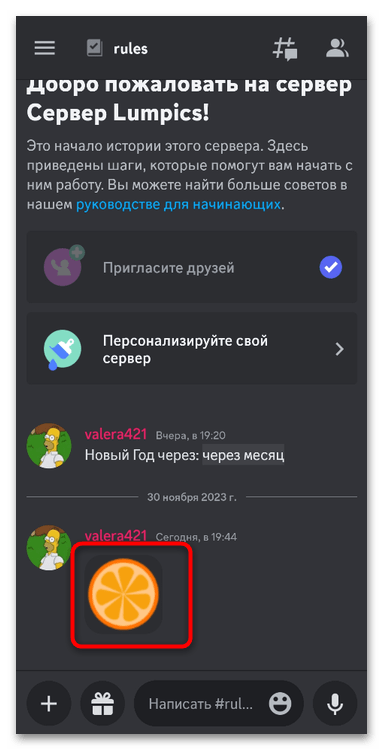
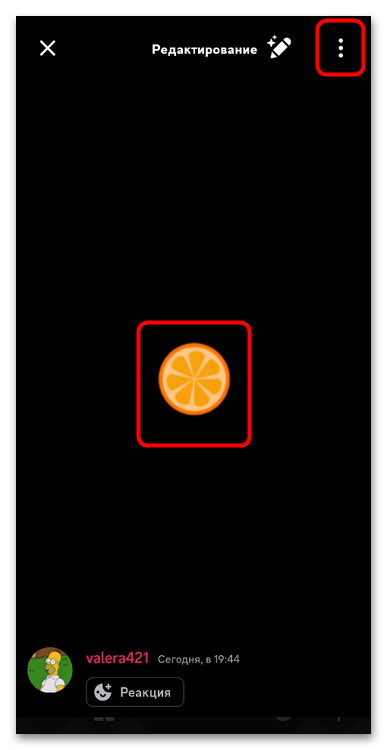
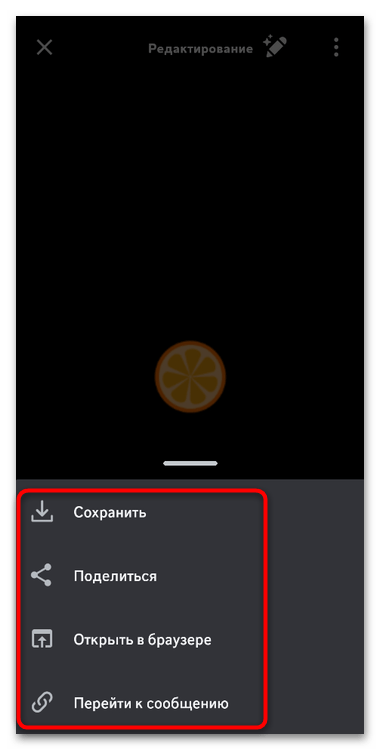
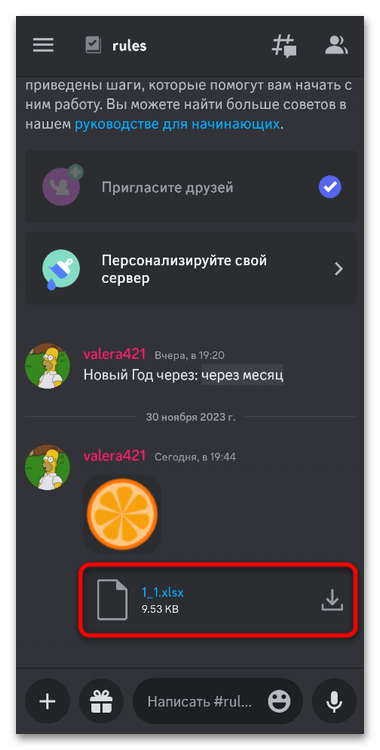
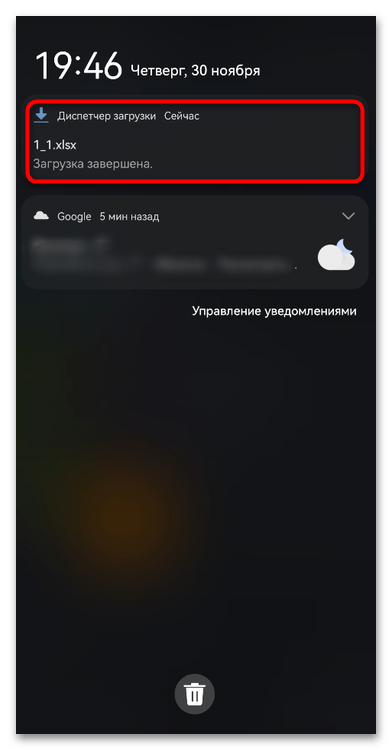
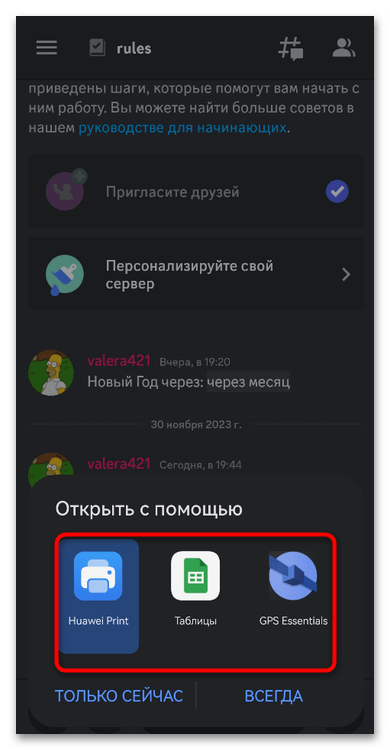
Способ 2: Просмотр вложений через уведомления
Пока что в мобильном приложении Discord нет полноценной реализации почты, как это представлено в клиенте. Поэтому пользователь ограничен только просмотром разных уведомлений, где могут встретиться упоминания на сервере, в сообщениях которых содержатся вложения. Для ознакомления с таким контентом понадобится выполнить следующие действия:
- На нижней панели нажмите по значку с колокольчиком, чтобы перейти к этим самым уведомлениям.
- Переключайтесь между «Для вас» и «Упоминания», чтобы просматривать только конкретную категорию сообщений.
- Каждое из них отображается отдельно с пометкой канала и сервера. Все вложения прикреплены сразу же, а также есть возможность перейти на канал с сообщением или использовать фильтры.
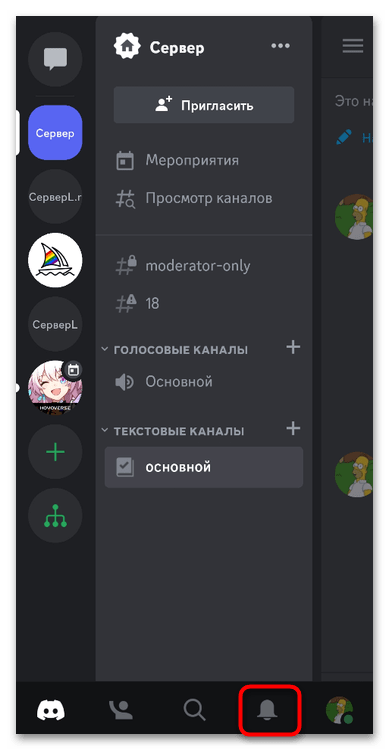
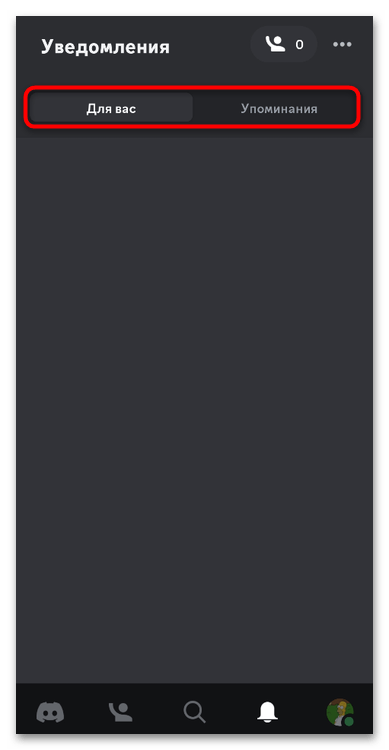

Способ 3: Поиск по вложениям
Как и на компьютере, в мобильном приложении можно использовать поиск на серверах, чтобы фильтровать различные сообщения, искать уведомления от конкретных пользователей или делать видимыми только вложения. Как раз последняя опция нам сейчас и нужна. Покажем, как перейти к поиску, поскольку еще не все пользователи знают, где именно находится нужная кнопка.
- Выберите любой сервер, по которому хотите осуществить поиск. Перейдите к одному из каналов и сделайте свайп влево, чтобы развернуть дополнительное окно с действиями.
- Вверху нажмите по кнопке «Поиск».
- Теперь вы можете задать параметры поиска, указав фильтр «имеет».
- Далее определитесь с тем, что должно включать сообщение. Это могут быть: ссылки, вложения, файлы, видео, изображения, аудио или стикеры.
- Примените один или несколько таких фильтров, затем подтвердите поиск и начните ознакомление с подходящими сообщениями. Возле каждого из них вы видите те самые вложения, а также информацию об отправителе и канале, где размещено такое сообщение. Если нажать по нему, то можно сразу перейти к данному каналу.
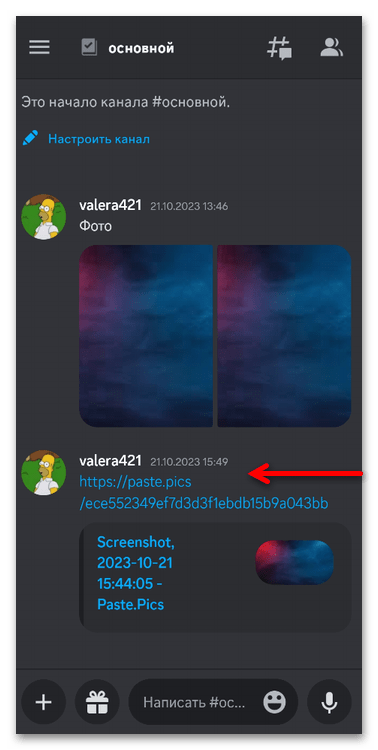
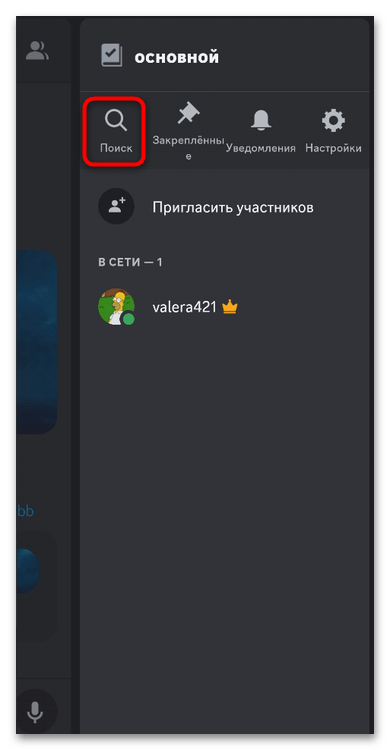
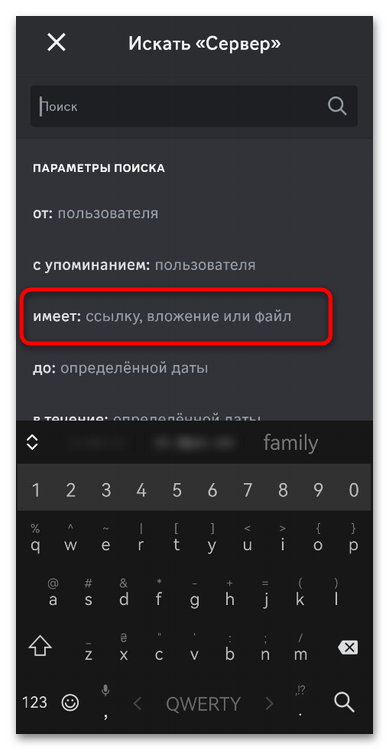
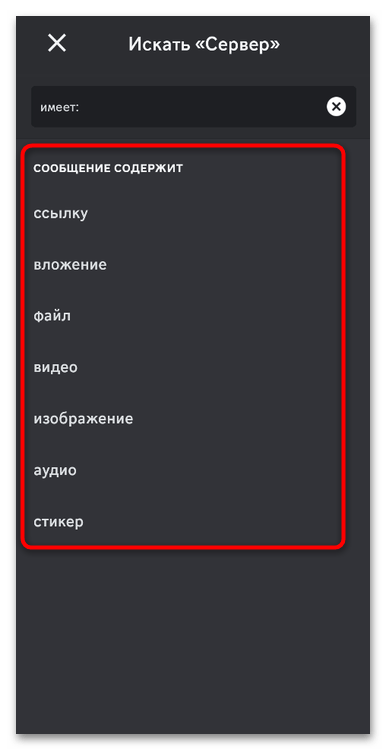
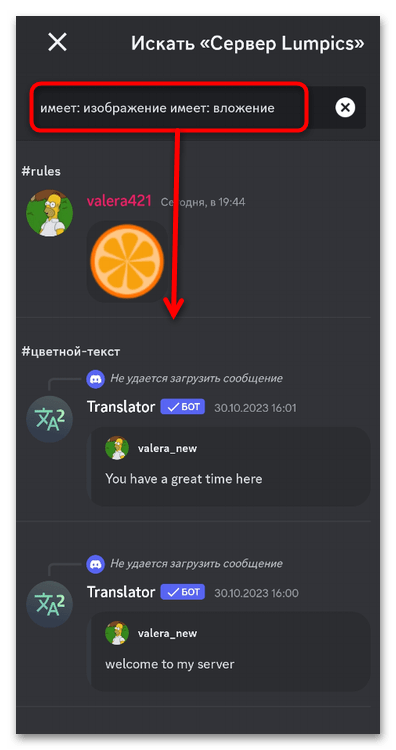
 Наш Telegram каналТолько полезная информация
Наш Telegram каналТолько полезная информация
 Как сделать верификацию в Discord
Как сделать верификацию в Discord
 Как писать разным шрифтом в Discord
Как писать разным шрифтом в Discord
 Как быстро отключить микрофон в Discord
Как быстро отключить микрофон в Discord
 Как сделать курсив в Discord
Как сделать курсив в Discord
 Как отправить гифку в Discord
Как отправить гифку в Discord
 Что делать, если учетная запись в Discord отключена
Что делать, если учетная запись в Discord отключена
 Как скрыть ссылку в Discord
Как скрыть ссылку в Discord
 Копирование ID в Дискорде
Копирование ID в Дискорде
 Решение ошибки «В приложении Discord возник неожиданный сбой»
Решение ошибки «В приложении Discord возник неожиданный сбой»
 Как установить BetterDiscord
Как установить BetterDiscord
 Пользовательские настройки Discord
Пользовательские настройки Discord
 Решение проблем с тормозами Discord во время игры
Решение проблем с тормозами Discord во время игры
 Добавление голосования на сервере в Discord
Добавление голосования на сервере в Discord
 Решение проблемы с бесконечной загрузкой Discord
Решение проблемы с бесконечной загрузкой Discord
 Решение ошибки «Не установлен маршрут» в Discord
Решение ошибки «Не установлен маршрут» в Discord
 Решение проблемы с бесконечным подключением к RTC в Discord
Решение проблемы с бесконечным подключением к RTC в Discord
 Создание спойлера в Discord
Создание спойлера в Discord
 Исправление проблемы с черным экраном при его демонстрации в Discord
Исправление проблемы с черным экраном при его демонстрации в Discord
 Запуск стрима в Discord
Запуск стрима в Discord
 Отключение игрового оверлея в Discord
Отключение игрового оверлея в Discord lumpics.ru
lumpics.ru



